
Microsoft lanceerde de Windows 10 april-update op 30 april. Veel gebruikers zijn echter niet van plan deze Windows 10-versie te installeren zodra deze beschikbaar is. Windows 10 is berucht om zijn overvloed aan bugs die optreden kort nadat gebruikers besluiten op de upgradeknop te drukken. In feite zijn technische problemen inherent aan elke lancering van Windows 10.
Als gevolg hiervan geven veel gebruikers de voorkeur aan: stel de Windows 10 april-update uit om Microsoft meer tijd te geven om de eerste problemen op te lossen.
Als het gaat om het blokkeren van updates, hebben Windows 10 Pro-gebruikers veel meer geluk dan Windows 10 Home-gebruikers. Deze laatste hebben niet zoveel opties om de updates uit te stellen en geforceerde upgraderapporten zullen ongetwijfeld op de lijst met klachten verschijnen telkens wanneer Microsoft een nieuwe OS-versie lanceert.
Blokkeer Windows 10 April Update automatische installatie April
-
De Windows 10-update op Windows 10 Home uitstellen?
- Stop de Windows Update-service
- Blijf op een gemeten verbinding
-
Hoe de april-update op Windows 10 Pro uit te stellen?
- Stop de Windows Update-service
- Blokkeer de update van Windows 10 april door updates te pauzeren
- Selecteer de optie Halfjaarlijks kanaal
- Blokkeer de update van Windows 10 april met behulp van Groepsbeleid
WindowsReport is hier om u te helpen en we zullen u vertellen welke stappen u moet volgen om te voorkomen dat de Windows 10 april-update op uw apparaat wordt geïnstalleerd.
De Windows 10 april-update op Windows 10 Home uitstellen?
1. Stop de Windows Update-service
- Naar Start > typ 'uitvoeren' > start het venster Uitvoeren
- Type services.msc > druk op Enter
- Zoek de Windows Update-service > dubbelklik erop om deze te openen

- Ga naar het tabblad Algemeen > Opstarttype > selecteer Uitgeschakeld

- Start uw computer opnieuw op > er mogen geen updates worden geïnstalleerd totdat u de Windows Update-service weer inschakelt.
2. Blijf op een gemeten verbinding
Als je Windows 10 Home gebruikt, kun je updates ook blokkeren door je computer op een gemeten verbinding in te stellen. Hier is hoe dat te doen:
- Ga naar Instellingen > Netwerk en internet > selecteer Wi-Fi > Beheer bekende netwerken

- Selecteer je wifi-netwerk > ga naar Eigenschappen

- Scroll naar beneden naar gemeten verbinding en schakel de optie in

- VERWANT: "Dit kan enkele minuten duren" Windows-updatefout [FIX]
De Windows 10 April-update op Windows 10 Pro uitstellen?
Zoals hierboven vermeld, hebben Windows 10 Pro-gebruikers meer opties tot hun beschikking om updates uit te stellen. Dus als u een Windows 10 Pro-gebruiker bent, kunt u ook de hierboven genoemde methode gebruiken om de april-update te blokkeren.
Afgezien van die oplossing, kunt u ook updates blokkeren door de onderstaande instructies te volgen.
1. Blokkeer de april-update door updates te pauzeren
Ga naar Instellingen > Updates en beveiliging > Geavanceerde instellingen > Schakel de schakelaar 'Updates pauzeren' in

Zoals u kunt zien, is dit slechts een tijdelijke oplossing, omdat u updates slechts voor een beperkte periode kunt blokkeren.
U kunt updates ook langer uitstellen door de volgende instellingen in te schakelen:
- Ga naar Instellingen > Updates en beveiliging > Geavanceerde instellingen
- Selecteer 'Kies wanneer updates worden geïnstalleerd'> stel functie-updates 365 dagen uit
- Stel kwaliteitsupdates 30 dagen uit.

- VERWANT: Herstel Windows Update-fouten met de speciale tool van Microsoft
2. Selecteer de optie Halfjaarlijks kanaal
Met de Windows 10 April Update kun je updates ongeveer vier of vijf maanden uitstellen. Als u een Insider bent, volgt u deze instructies:
- Ga naar de pagina Instellingen > navigeer naar Updates en beveiliging
- Selecteer Geavanceerde opties > ga naar 'Kies wanneer updates zijn geïnstalleerd'
- Gebruik het vervolgkeuzemenu om de optie 'Halfjaarlijks kanaal' te selecteren.
Als je de Creators Update of de Fall Creators Update gebruikt, heb je geen toegang tot de halfjaarlijkse kanaaloptie. In plaats daarvan ziet u dit scherm:

U kunt er vervolgens voor kiezen om functie-updates 365 dagen te pauzeren en kwaliteitsupdates gedurende 30 dagen, zoals hierboven weergegeven.
3. Blokkeer de april-update met behulp van Groepsbeleid
U kunt ook de Groepsbeleid-editor gebruiken om de Sprint Creators-update te blokkeren.
- Ga naar Start > typ gpedit.msc > druk op Enter
- Navigeer naar Computerconfiguratie > Beheersjablonen
- Ga naar Windows Components > selecteer Windows Update > Defer Windows Updates
- Dubbelklik vervolgens op 'Selecteren wanneer Preview Builds en Feature Updates worden ontvangen' of 'Selecteren wanneer Feature Updates worden ontvangen' (afhankelijk of u een Insider bent of niet)

- Selecteer ‘Inschakelen’ > selecteer het updatekanaal dat je wilt gebruiken en het aantal dagen dat je updates wilt uitstellen.

Alsjeblieft, deze suggesties zouden je moeten helpen Windows-updates te blokkeren, inclusief de Windows 10 april-update. Er zijn al veel berichten over verschillende technische problemen invloed op deze nieuwe Windows 10-versie. Aanraaktoetsenborden reageren bijvoorbeeld niet, Vloeiende Design-apps zijn traag, NVIDIA GPU-instellingen zijn niet beschikbaar, verschillende snelkoppelingen werken niet zoals bedoeld, enzovoort. Dus als je wilt genieten van een stabiele OS-versie, heb je veel redenen om de installatie van de Windows 10 april-update uit te stellen totdat Microsoft al deze bugs heeft opgelost.
VERWANTE VERHALEN OM TE BEKIJKEN:
- Oplossing: fout 0x80240fff blokkeert Windows 10-updates
- Hoe Windows-stuurprogramma-updates te blokkeren met wushowhide.diagcab in Windows 10
- De fout 'Sommige updates zijn geannuleerd' blokkeert de installatie van Windows 10 pc-build [FIX]
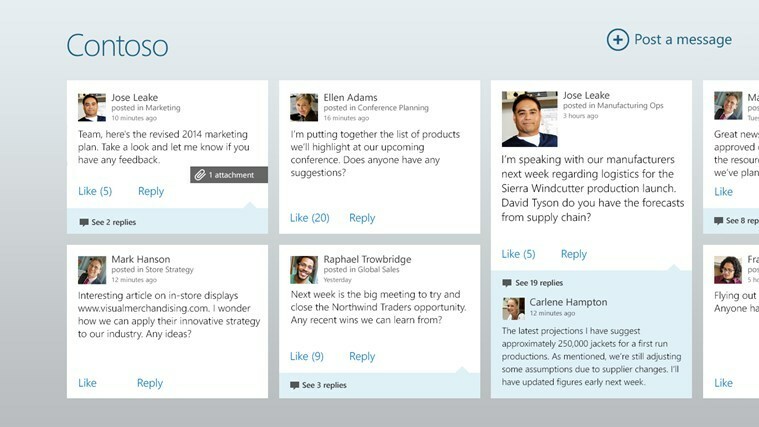
![Windows 8 Red Stripe-deals: Halo Spartan Assault, noteer altijd [#18]](/f/ecd245d3289abc5e5a06e5daeabf5aaf.jpg?width=300&height=460)
